
So verkleinern Sie das gesamte Fenster in WPS: 1. Suchen Sie in der Symbolleiste von WPS nach „Ansicht“ und klicken Sie darauf. 2. Klicken Sie im Menüband unter der Symbolleiste auf das Anzeigeverhältnis , wählen Sie das gewünschte Anzeigeverhältnis. 4. Überprüfen Sie einfach den Verkleinerungseffekt.

Die Betriebsumgebung dieses Tutorials: Windows 10-System, WPS Office 2016-Version, DELL G3-Computer.
So verkleinern Sie das gesamte Fenster in WPS:
Öffnen Sie ein WPS-Dokument:
1. Die Fensterverkleinerung kann über die Ansichtsfunktion oben erreicht werden und klicken Sie auf:
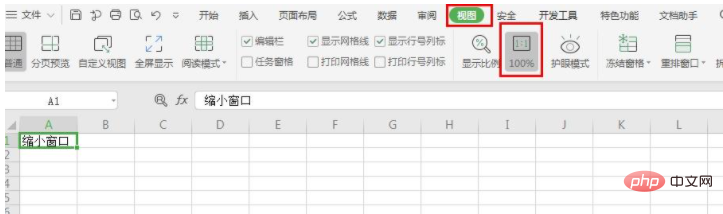
2 . Klicken Sie nach der Auswahl der Ansicht auf das Anzeigeverhältnis im Menüband unter der Symbolleiste
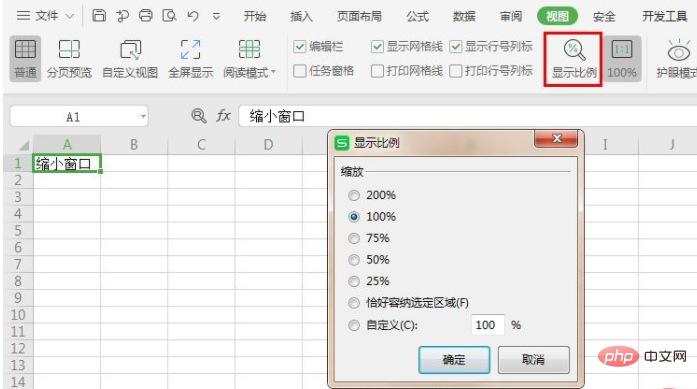
3. Wählen Sie nach dem Klicken auf das Anzeigeverhältnis das anzuzeigende Verhältnis nach Bedarf aus
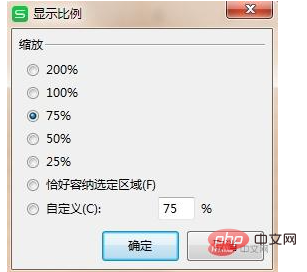
4. Verkleinern Sie die Anzeige auf 75 % als Beispiel, der Effekt nach dem Schrumpfen auf 75 %
Das obige ist der detaillierte Inhalt vonSo verkleinern Sie das gesamte Fenster in WPS. Für weitere Informationen folgen Sie bitte anderen verwandten Artikeln auf der PHP chinesischen Website!